Dell PERC 4E/DC User Manual
Page 6
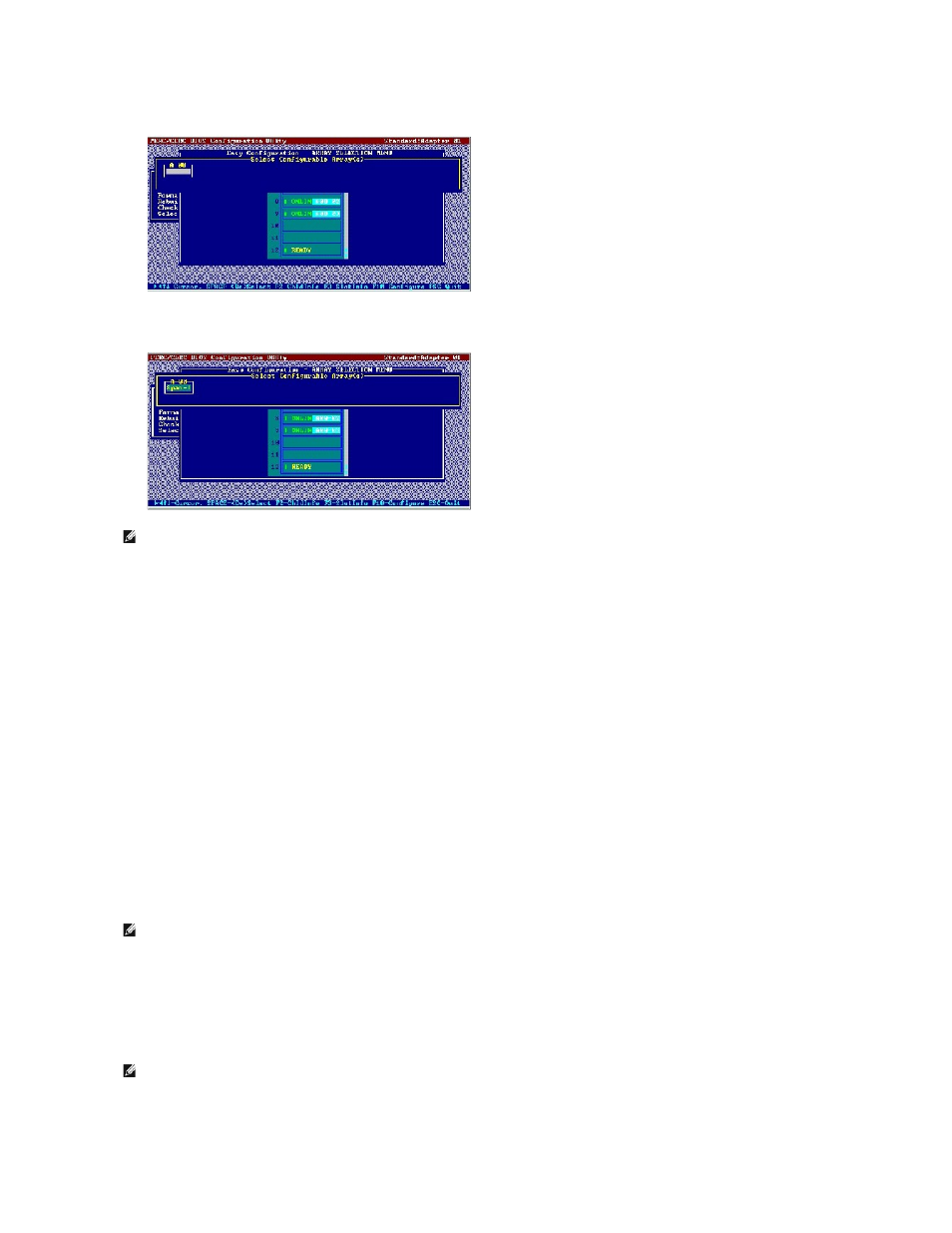
matriz como, por ejemplo, A-00.
8.
Pulse la barra espaciadora para seleccionar la matriz.
En la casilla de matrices aparece la información de vinculación como, por ejemplo,
Span-1. Puede crear múltiples matrices y, a continuación,
seleccionarlas para vincularlas.
9.
Pulse
Aparece la pantalla de configuración de la unidad lógica. En la ventana situada en la parte superior de la pantalla se muestra la unidad lógica que se
está configurando actualmente.
Los encabezados son:
LD - El número de unidad lógica
RAID - El nivel RAID
Size - El tamaño de la unidad lógica
#Stripes - El número de franjas (unidades físicas) en la matriz física asociada
StrpSz - El tamaño de franja
DriveState - El estado de la unidad lógica
10.
Resalte RAID y pulse
Se muestran los niveles de RAID de la unidad lógica actual.
11.
Seleccione un nivel de RAID y pulse
12.
Pulse el Advanced Menu (Menú Avanzado) para abrir el menú.
13.
Establezca la opción Stripe Size (Tamaño de franja)
en el Advanced Menu (Menú Avanzado).
14.
Establezca la opción Write Policy (Política de grabación)
en el Advanced Menu (Menú Avanzado).
15.
Establezca la opción Read Policy (Política de lectura)
en el Advanced Menu (Menú Avanzado).
16.
Establezca la opción Cache Policy (Política de caché)
en el Advanced Menu (Menú Avanzado).
17.
Pulse
18.
Después de definir la unidad lógica actual, seleccione
Accept (Aceptar) y pulse
Si queda algún disco duro sin configurar, aparecerá la pantalla de selección de matrices.
NOTA:
Puede pulsar
por ejemplo, las franjas, ranuras y el espacio libre.
NOTA:
En el modo clúster, el controlador PERC 4/DC sólo permite realizar una grabación directa como la opción
Write Policy (Política de grabación).
NOTA:
La familia PERC 4 sólo da soporte a la vinculación a través de las matrices RAID 1 y 5.
